Så här fixar du HTTP-bildfel i WordPress
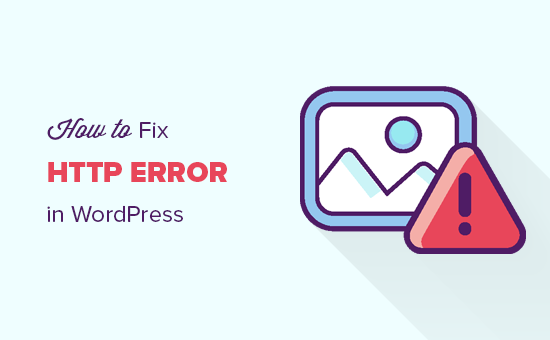
Hittar du HTTP-felet när du laddar upp media i WordPress? Detta fel uppstår oftast när du laddar upp en bild eller andra filer till WordPress med hjälp av den inbyggda mediauppladdaren. I den här artikeln visar vi hur du enkelt kan fixa HTTP-bildöverföringsfelet i WordPress.
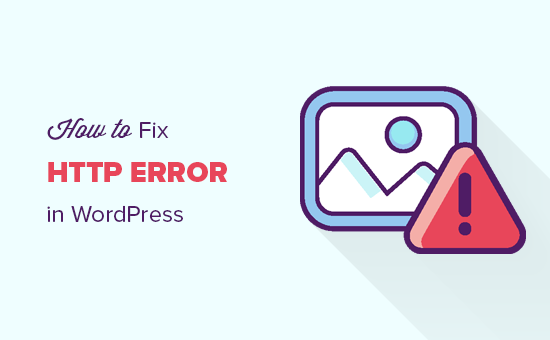
Vad orsakar HTTP-fel under Media Upload i WordPress?
Det finns ett antal saker som kan leda till ett HTTP-fel när du försöker ladda upp filer med hjälp av WordPress Media Uploader. I grund och botten kan WordPress inte räkna ut orsaken och det är därför det visar det generiska meddelandet "HTTP-fel".

Den frustrerande delen är att det här felmeddelandet inte ger dig några aning om vad som kan ha orsakat det. Det betyder att du måste försöka hitta olika lösningar för att hitta orsaken och åtgärda felet.
Låt oss ta en titt på hur du felsöker och åtgärdar HTTP-felet under mediauppladdning i WordPress.
1. Kontrollera att HTTP-felet inte är tillfälligt
Först bör du vänta några minuter och försök sedan ladda upp din bildfil igen. Detta fel orsakas ibland av ovanliga trafik- och låga serverresurser, som automatiskt är fixade på de flesta WordPress-servrar.
Om det inte fungerar kan du prova att ladda upp en annan bildfil. Om den andra filen laddas upp, försök spara originalfilen till en mindre storlek och försök igen.
Slutligen kan du försöka spara filen till ett annat format. Byt till exempel jpeg till png med hjälp av en bildredigeringsprogram. Därefter försök igen ladda upp filen.
Om alla dessa steg resulterar i HTTP-felet betyder det att felet inte orsakas av en tillfällig glitch och behöver definitivt din omedelbara uppmärksamhet.
2. Öka WordPress Memory Limit
Den vanligaste orsaken till detta fel är att det saknas minne för att WordPress ska kunna användas. För att åtgärda detta måste du öka mängden minne som PHP kan använda på din server.
Du kan göra detta genom att lägga till följande kod i din wp-config.php-fil.
definiera ('WP_MEMORY_LIMIT', '256M'); Den här koden ökar WordPress-minnesgränsen till 256 MB, vilket skulle räcka för att åtgärda eventuella problem med minnesgränser.

3. Ändra bildredigeringsbiblioteket som används av WordPress
WordPress körs på PHP som använder två moduler för att hantera bilder. Dessa moduler heter GD Bibliotek och Imagick. WordPress kan använda någon av dem beroende på vilken som är tillgänglig.
Imagick är emellertid känt att ofta köra i minnesproblem som orsakar http-felet under bilduppladdningar. För att åtgärda detta kan du göra GD Bibliotek till din standardbildredigerare.
Du kan göra detta genom att helt enkelt lägga till den här koden i ditt temas funktioner.php-fil eller ett sajtspecifikt plugin.
funktion wpb_image_editor_default_to_gd ($ redaktörer) $ gd_editor = 'WP_Image_Editor_GD'; $ reditors = array_diff ($ redaktörer, array ($ gd_editor)); array_unshift ($ redaktörer, $ gd_editor); returnera $ redaktörer; add_filter ('wp_image_editors', 'wpb_image_editor_default_to_gd'); Efter att du har lagt till den här koden kan du försöka ladda upp filer med hjälp av mediauppladdaren. Om detta inte löser problemet kan du ta bort den här koden och prova andra metoder som beskrivs i den här artikeln.
4. Använda .htaccess-metoden
Med den här metoden kan du kontrollera hur Imagick använder serverns resurser. Många delade webbhotell begränsar Imagicks förmåga att använda flera trådar för snabbare bildbehandling. Detta skulle dock resultera i att du ser http-felet när du laddar upp bilder.
En enkel åtgärd är att lägga till följande kod i din .htaccess-fil:
SetEnv MAGICK_THREAD_LIMIT 1
Denna kod begränsar helt enkelt Imagick att använda en enda tråd för att behandla bilder.
Vi hoppas att den här artikeln hjälper dig att åtgärda HTTP-felet under mediauppladdning i WordPress. Du kanske också vill se vår felsökningsguide för WordPress samt den ultimata listan av vanligaste WordPress-fel och hur du åtgärdar dem.
Om du gillade den här artikeln kan du prenumerera på vår YouTube-kanal för WordPress-videoinstruktioner. Du kan också hitta oss på Twitter och Facebook.


